사전 준비
상담사 PC 준비
센터플로우의 상담 애플리케이션을 이용하여 상담 업무를 수행할 경우 아래와 같은 상담사 PC가 필요합니다.
기기 연결
- 전화 기능(WebRTC)을 사용하기 위해 마이크/스피커 연결 및 제어 권한 필요 - 별도의 SIP전화기(Yealink 물리전화기)를 연결해 상담 통화 이용 가능
보안
- 상담 애플리케이션을 사용하기 위해서 별도로 부여 받은 VPN Client가 있다면 VPN Client를 먼저 실행하여 네트워크 환경을 변경하고 상담 애플리케이션 실행 - 업무용으로 설치된 보안솔루션이 있는 경우 마이크/스피커 등의 PC 자원 사용에 제한이 발생할 수 있으므로, 상담 애플리케이션가 정상적으로 동작할지 않을 경우 보안솔루션을 삭제 후 재실행
브라우저
- Windows 10기반에 Chrome 100.x 버전에 최적화
상담사 PC 설정
상담 애플리케이션을 이용하여 전화 상담(WebRTC)을 시작하기 위해 권한 허용 및 시각 설정이 필요합니다.
마이크/스피커 권한
전화 상담을 위해 PC의 마이크와 스피커 접속 권한을 허용해야 합니다. 상담 애플리케이션에 로그인 후 경고창이 나타난다면, PC와 브라우저의 마이크와 스피커 권한을 허용하시기 바랍니다.
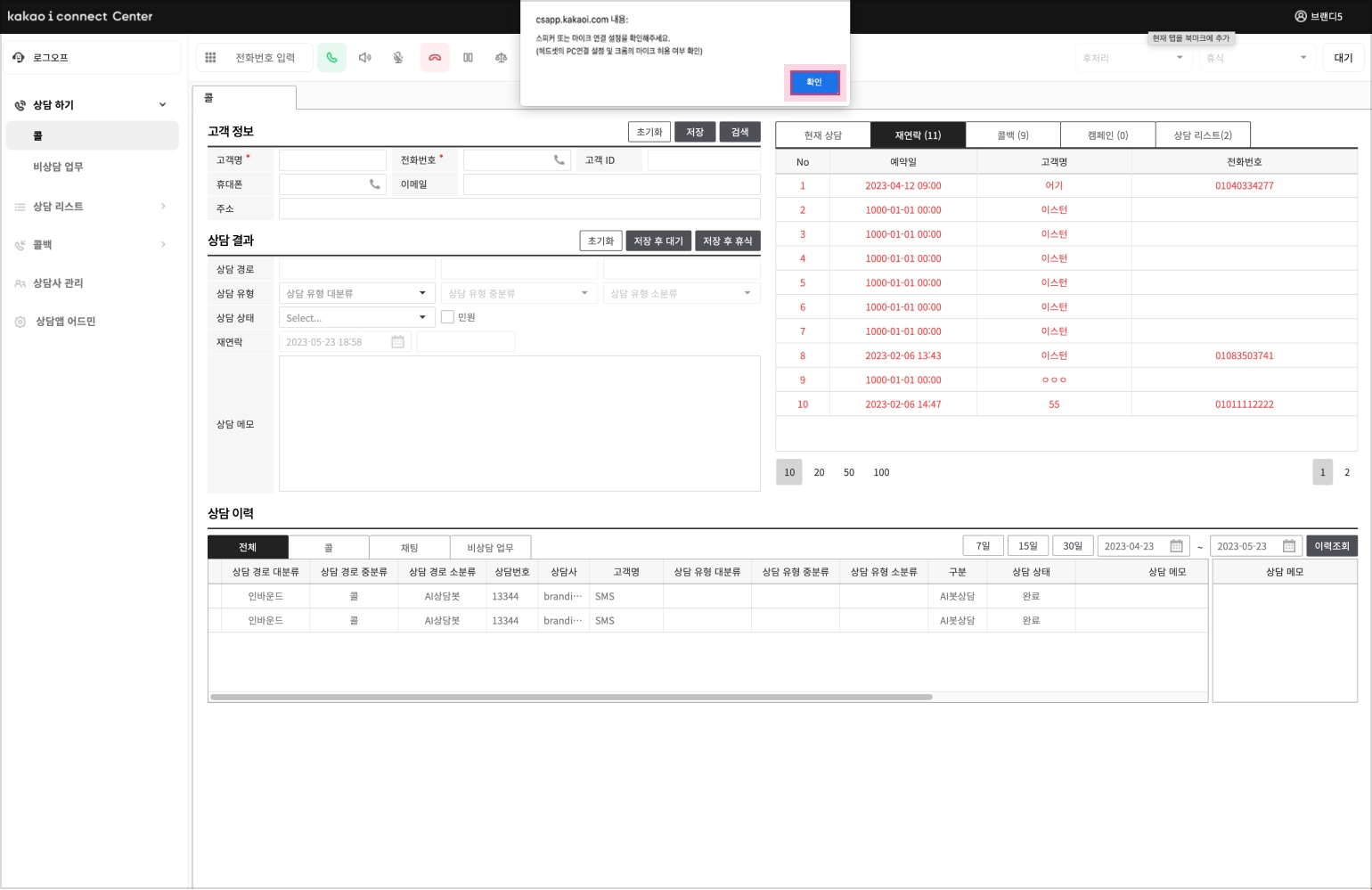
시각 설정
상담 결과 중 일부는 PC 시간을 기준으로 저장됩니다. 원활한 상담을 위해 PC 시각과 서버 시각을 연동하시기 바랍니다. PC 설정 > 시간 메뉴에서 시간을 연동할 서버를 설정합니다.
서버와 연동이 불가할 경우, 수동으로 PC의 시각을 현재 시각과 맞춰서 사용할 것을 권장합니다.
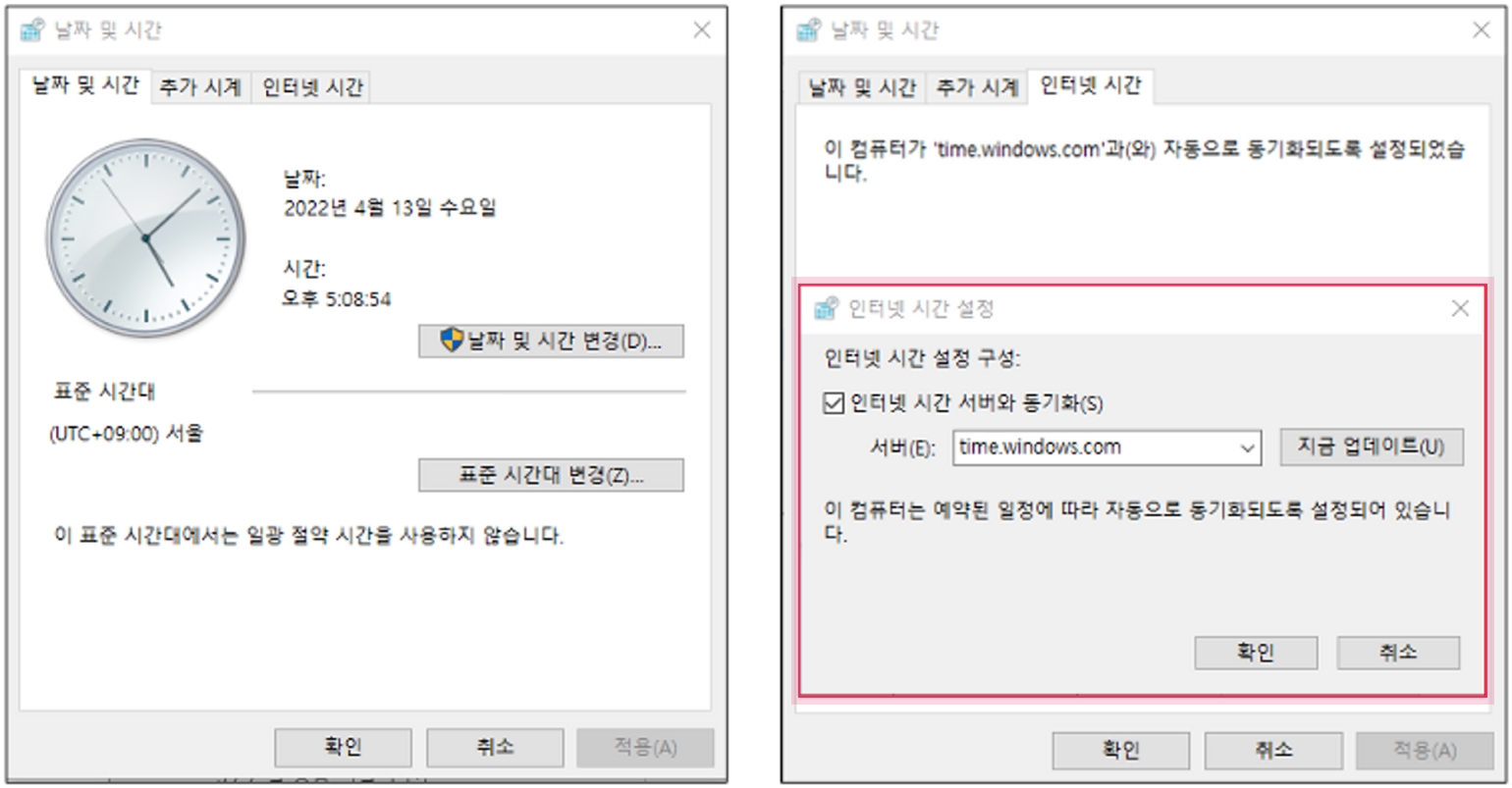
Last updated
Was this helpful?